Перенести контакты из windows live в outlook
Обновлено: 05.07.2024
Если вы создаете несколько папок контактов в Outlook, вам придется экспортировать каждую из них по отдельности. В этой статье я покажу вам, как экспортировать контакты в разных версиях Outlook. Я также упомяну процесс для Почты Windows Live, если вы используете эту программу.
Экспорт контактов из Outlook 2003, 2007
Давайте начнем с более старого Office 2003! Обратите внимание, что та же процедура работает для Outlook 2007. Сначала откройте Outlook, а затем перейдите к файл а потом Импорт и экспорт, Если пункт меню выделен серым цветом, обязательно проверьте это Статья Microsoft KB, Если опция импорта и экспорта вообще отсутствует, то вам нужно просто добавить ее в меню «Файл».
Вы можете сделать это, нажав на Посмотреть, тогда Панели инструментов а потом Настроить, На команды вкладка, нажмите на файл по категориям. Прокручивайте список вниз, пока не найдете команду «Импорт / экспорт» внизу списка. Теперь просто перетащите его в меню «Файл» и отпустите.

Из списка выберите Экспорт в файл а затем нажмите Следующий.

Из списка выберите Файл личной папки (.pst), Я предпочитаю экспортировать его в виде файла PST, чтобы его можно было легко импортировать в другую версию Outlook.


щелчок следующий и затем выберите место для вашего файла резервной копии. Обязательно перейдите в другое место, так как по умолчанию Microsoft использует скрытую папку. Вас также могут спросить, хотите ли вы добавить пароль для защиты файла PST. Если нет, просто оставьте поля пустыми и нажмите ОК. После этого нажмите Конец и вы сделали!
Экспорт контактов из Outlook 2010, 2013
Интерфейс в Outlook 2010 и 2013 немного отличается, поэтому для перехода к экрану «Экспорт в файл» требуется другой набор щелчков. Сначала откройте Outlook и нажмите файл а потом Опции,

В левом меню нажмите на продвинутый а затем прокрутите вниз, пока не увидите экспорт,

На этом этапе вы получите то же диалоговое окно мастера импорта и экспорта, которое показано в приведенной выше процедуре для Outlook 2007. Единственное отличие состоит в том, что файл PST теперь называется Файл данных Outlook а не Файл личной папки,

Экспорт контактов из Outlook Express
Если вы все еще используете Windows 98, Me, 2000 или XP, возможно, вы используете Outlook Express. В Outlook Express процедура немного иная, но очень простая. Во-первых, открыть Outlook Express а затем перейти к Файл, выбирать Экспорт, а затем выберите Адресная книга.

Нажмите на Текстовый файл (значения, разделенные запятыми) а затем нажмите экспорт,

щелчок Просматривать указать место для сохранения файла или ввести его вручную.

щелчок следующий и затем выберите все поля, которые вы хотите экспортировать для каждого контакта, то есть имя, адрес электронной почты, улица, компания, телефон и т. д.

щелчок Конец и вы сделали!
Экспорт контактов из Windows Live Mail
Это, наверное, самый простой из всех. Откройте Windows Live Mail и нажмите контакты, Он очень похож на Outlook, что делает его очень простым в использовании.

В Windows Live Mail все, что вам нужно сделать для экспорта контактов, это нажать на экспорт кнопка на ленте.

Супер просто! Если у вас есть какие-либо вопросы или проблемы при выводе ваших контактов из Outlook, не стесняйтесь оставлять комментарии. Наслаждайтесь!
Мастер импорта и экспорта в Outlook упрощает импорт контактов из CSV-файла.
В верхней части ленты Outlook выберите вкладку Файл.
Если на ленте нет элемента Файл в верхнем левом углу, вы используете более позднюю версию Outlook. В этом случае вы можете найти инструкции по импорту для своей версии Outlook в статье Какая у меня версия Outlook?
Выберите Открыть и экспортировать > Импорт и экспорт. Запустится мастер импорта и экспорта.

Выберите Импортировать из другой программы или файла и нажмите кнопку Далее.

Выберите Значения, разделенные запятыми и нажмите Далее.
В диалоговом окне Импорт файла найдите файл с контактами и дважды щелкните его.

Выберите один из перечисленных ниже вариантов, чтобы указать, как приложение Outlook должно обрабатывать дублирующиеся контакты:
Заменять дубликаты при импорте. Если контакт есть в Outlook и вашем файле, Outlook удаляет сведения о контакте и использует данные из файла. Это значение следует выбирать, если сведения о контактах в файле являются более полными или актуальными, чем в Outlook.
Разрешить создание дубликатов. Для контактов, присутствующих и в Outlook, и в файле, Outlook создает дубликаты: один с исходными данными Outlook, а другой — с данными, импортированными из файла. Позже можно объединить эти сведения и удалить дубликаты. Этот вариант применяется по умолчанию.
Не импортировать дубликаты. Если контакт есть в Outlook и в файле, Outlook сохраняет сведения о контакте и удаляет данные из файла. Этот вариант следует выбирать, если сведения о контактах в Outlook являются более полными или актуальными, чем в файле.
При необходимости прокрутите список Выбор папки вверх, выберите папку Контакты и нажмите кнопку Далее. Если вы используете несколько учетных записей электронной почты, выберите папку "Контакты" под нужной из них.


Outlook сразу же начнет импорт контактов. Когда индикатор хода выполнения импорта исчезнет, это означает, что импорт завершен.
Чтобы просмотреть свой список контактов, в нижней части Outlook щелкните значок Люди.
Вверху ленты Outlook выберите вкладку Файл.
Если на ленте нет элемента Файл, у вас не Outlook 2010 . В этом случае вы можете найти инструкции по импорту для своей версии Outlook в статье Какая у меня версия Outlook?

Выберите Открыть > Импорт. Запустится мастер импорта и экспорта.

В мастере импорта и экспорта выберите Импорт из другой программы или файла и нажмите кнопку Далее.

Чтобы импортировать CSV-файл, выберите вариант Значения, разделенные запятыми (Windows).
Если необходимо, чтобы элементы, которые уже есть в Outlook, заменялись импортируемыми данными, выберите соответствующее значение в разделе Параметры. В противном случае выберите параметр Не импортировать дубликаты.

Как правило, параметры по умолчанию изменять не нужно. Папка верхнего уровня — обычно Личные папки, Файл данных Outlook или ваш адрес электронной почты — будет выбрана автоматически.
Параметр Включить вложенные папки выбран по умолчанию. Будут импортированы все папки в выбранной папке.
Выбранный по умолчанию параметр Импортировать в такую же папку в: обеспечивает соответствие папок в импортируемом файле папкам в Outlook. Если папка не существует в Outlook, она будет создана.
Чтобы просмотреть свой список контактов, в нижней части панели навигации Outlook выберите "Контакты".

Для импорта контактов в свою учетную запись Outlook в Интернете используйте файл данных с разделителями-запятыми (CSV).
Совет: Для получения наилучших результатов используйте CSV-файл в кодировке UTF-8. Эта кодировка подходит для всех языков и алфавитов.

В нижнем левом углу выберите , чтобы открыть страницу Люди.
На панели инструментов выберите Управление > Импорт контактов.
Примечание: Если файл имеет другую кодировку, отличную от UTF-8, средство импорта может неправильно распознать и отобразить текст. Поэтому в средстве импорта будет показано несколько примеров контактов из файла, чтобы вы могли убедиться в правильности и читаемости текста. Если текст отобразится неправильно, нажмите кнопку Отмена. Для продолжения вам потребуется файл в кодировке UTF-8. Преобразуйте CSV-файл в кодировку UTF-8 и выполните импорт заново. Дополнительные сведения о кодировке UTF-8 см в статье Почему меня должна беспокоить кодировка UTF-8?
Почему меня должна беспокоить кодировка UTF-8?
Как правило, при импорте контактов нет необходимости вникать в технические аспекты хранения текста в CSV-файле. Однако если контактные данные содержат символы, которые отсутствуют в английском алфавите, например греческие, кириллические, арабские или японские, при импорте контактов могут возникнуть проблемы. Поэтому при экспорте контакты следует сохранить в файле с кодировкой UTF-8, если такая возможность будет доступна.
Если контакты невозможно экспортировать в кодировке UTF-8, экспортированный CSV-файл можно преобразовать с помощью Excel или сторонних приложений. Инструкции будут отличаться в зависимости от приложения и его версии.
Преобразование CSV-файла в кодировку UTF-8 с помощью Microsoft Excel 2016
В Excel создайте новый пустой документ (книгу).
В открывшемся диалоговом окне в поле Кодировка файла выберите кодировку, которая обеспечит правильное отображение текста, например Кириллица (Windows 1251), и нажмите кнопку Загрузить.
Убедитесь в правильности отображения символов в Excel.
На вкладке Файл выберите пункт Сохранить как. Введите имя файла и выберите тип файла CSV UTF-8 (разделитель — запятая) (*.csv).
WLM является аббревиатурой от приложения Windows Live Mail. Это прекращено приложение Microsoft. Windows Visa использует Windows Mail в качестве почтового клиента по умолчанию. В Windows XP и Windows 98 в качестве почтового клиента по умолчанию используется Outlook Express. После этого в Windows 7, Windows 8, Windows 8.1 и Windows 10 почтовым клиентом по умолчанию является WLM (Windows Live Mail).
Microsoft прекратила использование Windows Live Mail и подтверждает, что она не оказывает поддержку. В связи с этим большинство пользователей переходят на Outlook (почтовое приложение Microsoft).
Хорошо бы перейти на предварительное приложение вроде Outlook. Но что делать с почтовым ящиком Windows Live Mail? Возможно ли импорт почты из windows live в outlook?
Способы импорта почты Windows Live в Outlook?
Выбор за вами, здесь вы получите полное руководство по обоим решениям. Выберите один и выполните шаги:
Краткое пособие:
- Импорт писем Windows 7 в Outlook (выбор автора)
- перенос почты из windows live mail в outlook вручную
- Ограничения ручного метода
Способ 1: импорт почты из windows live в Outlook
Шаги, перечисленные ниже, проверены экспертами. Этот процесс импорта был реализован на данных другого пользователя. Все время он работал хорошо и показал 100% точность и безопасность. Выполните действия, перечисленные ниже для Windows Live Mail в Outlook 2019, 2016, 2013, 2010, 2007:
Теперь вы можете легко импортировать выходной файл PST в MS Outlook.
Шаги для импорта созданного файла PST в Microsoft Outlook
Следуйте инструкциям, чтобы переместить полученный файл PST в MS Outlook. Вы можете применить этот процесс в версиях Outlook 2019, 2016, 2013, 2010, 2007.
Процесс импорта электронной почты, контактов, календарей Windows Live Mail в Outlook завершен! Используйте это решение для импорта электронных писем WLM в версии Outlook 2019, 2016, 2013, 2010, 2007.
Недостатки ручного метода
Ограничения ручного метода импорта почты Windows Live в Outlook следующие:
Причины импорта электронной почты Windows Live Mail в Outlook
Заключительные слова
Возможно ли переключить почту Windows 7 в Outlook?Да, используйте решение, описанное в этой статье, и легко переносите данные из почты Windows 7 в Outlook.
Можно ли импортировать данные в Outlook без WLM?Да, это возможно, полные шаги объяснили.
Можно ли импортировать данные WLM в Outlook 2019?Да, объясненная процедура применима к версиям Outlook 2019, 2016, 2013, 2010, 2007.
Если вы уже завершили Live Mail в Outlook, электронные письма преобразования, Вы можете импортировать контакты в прямой почте, а также. В этой статье мы опишем основной метод Live Mail адрес экспорта книги и контакты преобразования в Outlook PST файл. Во-первых, вы должны экспортировать Live Contacts почты в VCF файлов, это можно сделать из адресной книги Windows, если ваш Live Mail сломан и не может быть запущен или из самой Live Mail.
Выполните следующие действия, чтобы экспортировать контакты в прямых почтах:
- Запуск Live Mail и выберите контакты меню или нажмите Ctrl + Shift + C, сокращенный

Теперь адресная книга сохраняется в виртуальные контактных файлы (.ВКФ) и у вас есть все необходимое, чтобы импортировать Live Contacts почты в Outlook,.
Как импортировать контакты Live Mail vCard в Outlook?


Как вы видите Живая Почтовый адрес книга для преобразования внешнего вида просто, но требует некоторых ручных действий в начале, однако это гарантия, что ни один контакт запись не будет потеряно или забыто.
Вы также можете знать:
Другие учебники
Как конвертировать SeaMonkey в Outlook
What is SeaMonkey SeaMonkey , the all-in-one internet application suite includes a host of programs to Подробнее Что такое почтовый клиент Sylpheed? Sylpheed - это почтовый клиент с открытым исходным кодом, который работает на многих Подробнее MailCOPA - это устаревший почтовый клиент для платформы Windows.. Этот почтовый клиент никогда не был Подробнее
Как Импорт .contact файлов в Outlook,
Первоначально, Microsoft Windows, используется приложение WAB (Адресная книга Windows) хранить контактную информацию, ПодробнееКак экспортировать задачи Outlook в Excel
Помимо основных операций с электронной почтой, В Outlook есть множество дополнительных функций, которые помогут вам организовать работу. ПодробнееНасколько полезен был этот пост?
Нажмите на звездочку, чтобы оценить его!
Средний рейтинг 5 / 5. подсчет голосов: 2
Нет голосов до сих пор! Будьте первым, чтобы оценить этот пост.
Как вы нашли этот пост полезным .
Следуйте за нами в социальных сетях!
Мы сожалеем, что этот пост не был полезен для вас!
Давайте улучшим этот пост!
Расскажите нам, как мы можем улучшить этот пост?
Б демо-версия. После того, как я выбрал мой пустой каталог, чтобы экспортировать свои живую почта VCF файлы, У меня была только ОК, чтобы выбрать и не экономить. Когда я нажал кнопку OK Имена только были экспортированы в пустой каталог. Я никогда не имел возможность выбрать любые другие контактные поля, и поэтому, Адреса электронной почты не были экспортированы. Есть ли способ, что я могу передать как имя и адрес электронной почты из живой почты на экспорт?
Дик

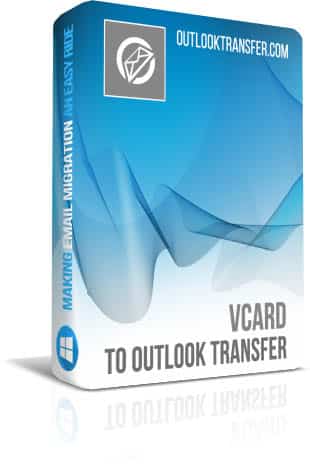
Vcard to Outlook Transfer
Массовое импортирование контактов с визитной карточки в Outlook, может быть боль в . ты знаешь. Сотни контактов. Часы кропотливой работы. Существует лучший способ, хоть. Встретить: визитную карточку, чтобы Перспективы передачи. Очень просто и ультра-быстрый инструмент практически мгновенно получить все ваши визитную карточку контакты волшебно появляются в файле Outlook PST выбора.
Читайте также:

